'>

Процесът на празен ход на системата е системен процес. Ако забележите, че отнема много CPU (обикновено 98% и 99%), не изпадайте в паника. Ако компютърът ви работи нормално, просто го оставете. Ако искате, прочетете, за да намерите повече информация за него. Ако вашият компютър се забави, можете да изпробвате методите в тази публикация.
Защо е Процесът на празен ход на системата, който използва висока CPU?
Обикновено системният процес на празен ход с висока употреба на процесора не е проблем. Процесът работи във фонов режим и ще измерва колко празен капацитет има във всеки един момент. Високият процент на процесора показва, че не се използва голямо количество мощност на процеса. Ако е на 100, 99 или 98%, може да видите, че във фонов режим не работи нищо, освен процеса на неактивност на системата. В този случай просто го оставете на мира.
Какво ще стане, ако компютърът ви се забави?
Ако компютърът ви работи бавно, това може да е проблем. Можете да опитате два метода по-долу, за да го разрешите.
Метод 1: Деактивирайте някакъв процес при стартиране
Ако компютърът ви работи Windows 10 , можете да следвате стъпките по-долу, за да деактивирате процесите при стартиране:
1) На клавиатурата натиснете Win + R (клавиша с логото на Windows и клавиша R) едновременно, за да извикате полето за изпълнение.
2) Тип msconfig в полето за изпълнение и щракнете върху Добре бутон.
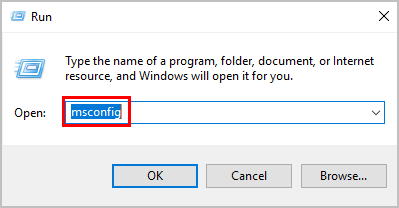
3) Щракнете Отворете диспечера на задачите .
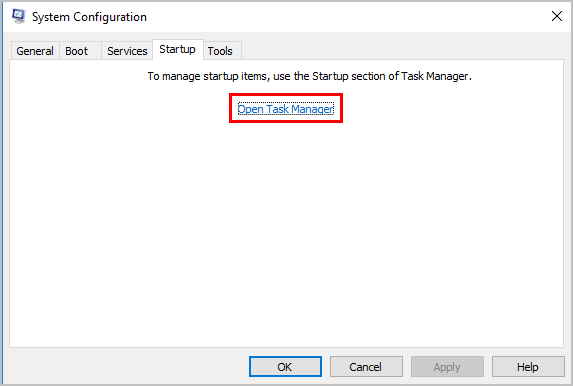
4) Изберете един елемент, който не е необходимо да отваряте при стартиране, и щракнете върху Деактивирайте бутон.
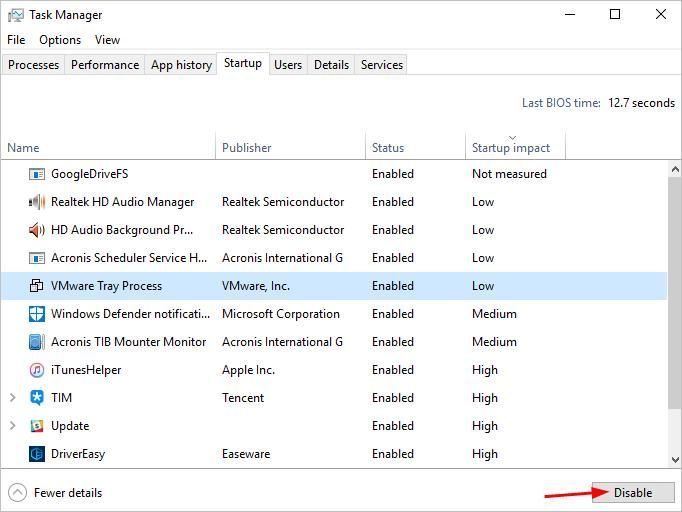
5) Повторете стъпка 4, за да деактивирате всички елементи, които не е необходимо да отваряте при стартиране.
6) Проверете дали компютърът ви все още работи бавно.
Ако компютърът ви работи Windows 7 , можете да следвате стъпките по-долу, за да деактивирате процесите при стартиране:
1) На клавиатурата натиснете Win + R (клавиша с логото на Windows и клавиша R) едновременно, за да извикате полето за изпълнение.
2) Тип msconfig в полето за изпълнение и щракнете върху Добре бутон.
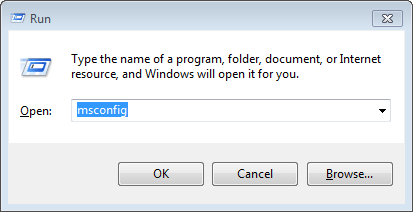
3) Щракнете Започвам и изберете елементите, които не е необходимо да отваряте при стартиране, след което кликнете върху Деактивирайте всичко бутон.

4) Щракнете Добре бутон.
5) Отворете компютъра си, за да влязат в сила промените.
Метод 2: Идентифицирайте драйвера, който може да причинява проблема
Проблемът може да е причинен от конкретен драйвер или отказ на хардуер. Така че можете да разберете какъв е драйверът или хардуерът. Можеш да използваш ВОЛАН за създаване на регистрационен файл за идентифициране на проблемния драйвер. RATT е инструмент за проследяване на събития, създаден от Microsoft за разработчици. Ако не сте сигурни как да го използвате, можете да потърсите в Google методите.
След като установите кой драйвер е причината, деактивирайте го. Следвайте стъпките по-долу, за да деактивирате драйвера.
1) Отворете Диспечер на устройства .
2) Разгънете категорията и намерете проблемния драйвер (можете да го намерите от името на устройството). Щракнете с десния бутон върху устройството, след което изберете Деактивирайте . Обърнете внимание, че устройството няма да функционира, след като е деактивирано.

3) Щракнете Да продължавам.
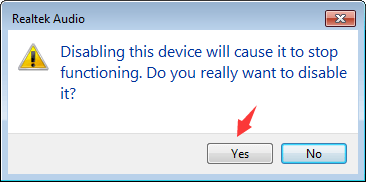
4) Проверете дали проблемът е разрешен.
Метод 3: Актуализирайте драйверите
Бавната производителност на компютъра също може да бъде причинена от остарели драйвери. Преди да преминете към следващия метод, можете да опитате да актуализирате драйверите.
Ако нямате време да актуализирате ръчно драйверите,можете да го направите автоматично с Шофьор Лесно .
Driver Easy автоматично ще разпознае вашата система и ще намери правилните драйвери за нея. Не е нужно да знаете точно на каква система работи вашият компютър, не е нужно да рискувате да изтеглите и инсталирате грешния драйвер и не е нужно да се притеснявате, че ще направите грешка при инсталирането.
Можете да актуализирате драйверите си автоматично с БЕЗПЛАТНАТА или професионалната версия на Driver Easy. Но с версията Pro отнема само 2 щраквания (и получавате пълна поддръжка и 30-дневна гаранция за връщане на парите):
1) Изтегли и инсталирайте Driver Easy.
2) Стартирайте Driver Easy и кликнете Сканирай сега . След това Driver Easy ще сканира компютъра ви и ще открие всички проблемни драйвери.
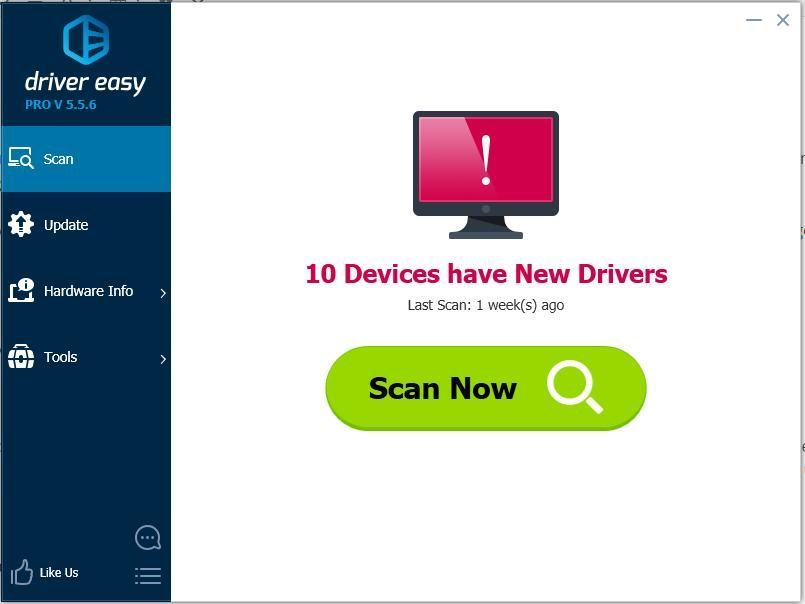
3) Щракнете върху Актуализиране бутон до едно устройство за автоматично изтегляне и инсталиране на правилната версия на техния драйвер (можете да направите това с БЕЗПЛАТНАТА версия). Или щракнете Актуализирай всички за автоматично изтегляне и инсталиране на правилната версия на всичко драйверите, които липсват или са остарели във вашата система (това изисква версията Pro - ще бъдете подканени да надстроите, когато щракнете върху Актуализиране на всички).
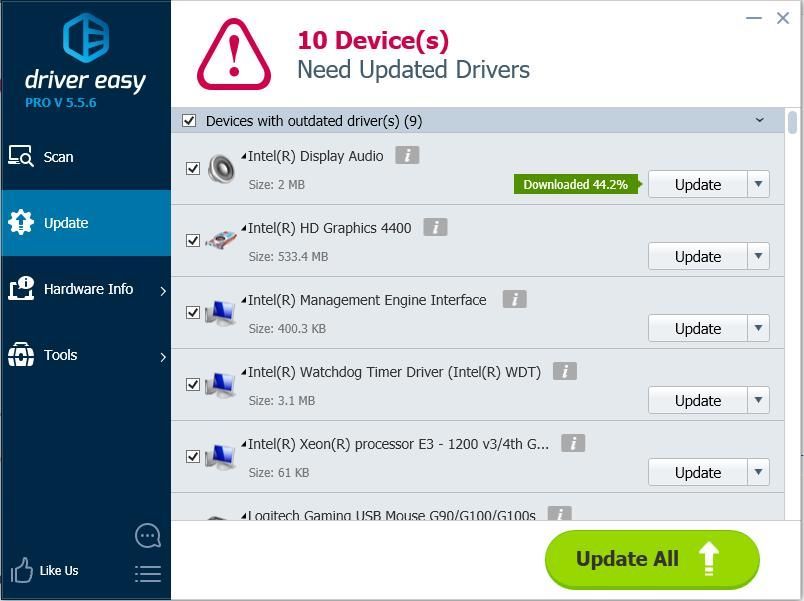
Метод 4: Стартирайте антивирусен софтуер, за да проверите за наличие на вируси или злонамерен софтуер
Компютърът може бавно, ако е заразен от вирус или злонамерен софтуер. Затова стартирайте антивирусния софтуер, за да извършите пълно сканиране на вашия компютър.


![[RÉSOLU] Версиите на софтуера и драйвера на Radeon не съвпадат](https://letmeknow.ch/img/other/56/radeon-software.jpg)



![[РЕШЕНО] Липсва драйвер за тъчпада | 6 доказани поправки](https://letmeknow.ch/img/knowledge/93/touchpad-driver-missing-6-proved-fixes.jpg)